Dodajte ali odstranite vrste datotek iz iskanja v sistemu Windows 10
V sistemu Windows 10 lahko operacijski sistem omogočite, da išče določene vrste datotek ali preprečite, da bi funkcija iskanja dostopala do njih. To lahko storite tako, da spremenite možnosti indeksa iskanja. V tem članku bomo videli, kako je to mogoče storiti.
Oglas
Kot morda že veste, so rezultati iskanja v sistemu Windows takojšnji, ker jih poganja indekser iskanja Windows. Za Windows 10 ni novost, vendar Windows 10 uporablja isto iskanje, ki ga poganja indekser, kot njegovi predhodniki, čeprav uporablja drugačen algoritem in drugo bazo podatkov. Deluje kot storitev, ki indeksira imena datotek, vsebino in lastnosti elementov datotečnega sistema in jih shrani v posebno bazo podatkov. Obstaja določen seznam indeksiranih lokacij v sistemu Windows in knjižnice, ki so vedno indeksirane. Torej, namesto iskanja v realnem času po datotekah v datotečnem sistemu, iskanje izvede poizvedbo do interne baze podatkov, ki omogoča takojšen prikaz rezultatov.
Če se ta indeks poškoduje, Iskanje ne deluje pravilno. V našem prejšnjem članku smo pregledali, kako ponastaviti iskalni indeks v primeru okvare. Oglejte si članek:
Kako ponastaviti iskanje v sistemu Windows 10
Windows Search je sposoben indeksirati ne le ime datoteke, ampak tudi metapodatke/lastnosti datotek (v primeru slik, videoposnetke, dokumente itd.) in njihovo celotno vsebino (če dokumenti niso golo besedilo, ampak v neki binarni obliki, kot je DOC ali PDF). Zavihek Vrste datotek v naprednih možnostih indeksiranja lahko uporabite za vključitev ali izključitev določenih vrst datotek iz iskanja ter njihove vsebine in lastnosti. Poglejmo, kako je to mogoče storiti.
Če želite dodati vrsto datoteke za iskanje v sistemu Windows 10, naredite naslednje.
- Odprite nadzorno ploščo.
- Zdaj odprite možnosti indeksiranja tako, da vnesete možnosti indeksiranja v iskalnem polju na nadzorni plošči in nato kliknite postavko nastavitev Možnosti indeksiranja.

- Odpre se programček Možnosti indeksiranja.

- Kliknite na Napredno gumb.
 Prikaže se naslednje okno.
Prikaže se naslednje okno.
- Pojdite na zavihek Vrste datotek. Tam vnesite novo razširitev v besedilno polje pod Dodajte novo razširitev na seznam da ga dodate na seznam indeksiranih vrst datotek.
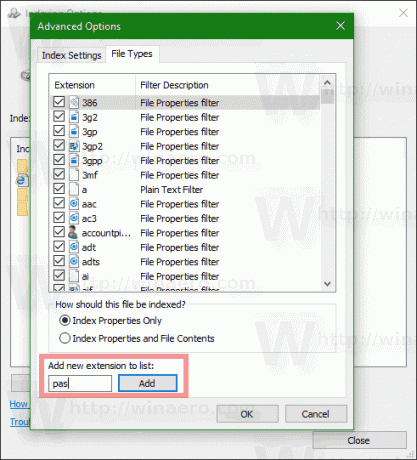
- Izberite pripono datoteke, ki ste jo dodali, in nastavite eno od naslednjih možnosti:
- Samo lastnosti indeksa - Windows bo v indeks vključil samo metapodatke datotečnega sistema, kot so ime datoteke, datum, avtor itd.
-
Lastnosti indeksa in vsebina datoteke - Skupaj z metapodatki datotečnega sistema bodo v indeks vključena vsebina datoteke in dodatne lastnosti datoteke. Zaradi tega je indeks iskanja velik in počasnejši, vendar učinkovitejši, če pogosto iščete vsebino datoteke.
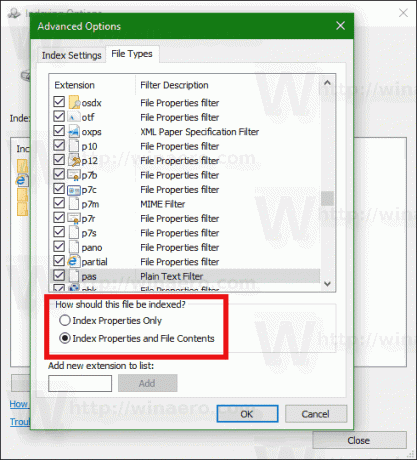
- Kliknite gumb V redu, da uporabite spremembe in zaprete pogovorno okno.
Končali ste.
Nasvet: če želite izvedeti več o Lastnosti indeksa in vsebina datoteke možnost, glejte naslednji članek:
Kako iskati po celotnem računalniku, vključno z vsebino datoteke, in zagnati karkoli z uporabo Classic Shell
Preberite razdelek »Razumevanje IFiltrov sistema Windows in upravljavcev lastnosti ter kako razširijo zmožnost iskanja vašega sistema«.
Če želite odstraniti vrsto datoteke iz iskanja v sistemu Windows 10, naredite naslednje.
- Odprite nadzorno ploščo.
- Zdaj odprite možnosti indeksiranja tako, da vnesete možnosti indeksiranja v iskalnem polju na nadzorni plošči in nato kliknite postavko nastavitev Možnosti indeksiranja.

- Odpre se programček Možnosti indeksiranja.

- Kliknite na Napredno gumb.
 Prikaže se naslednje okno.
Prikaže se naslednje okno.
- Pojdite na zavihek Vrste datotek.
- Izberite pripono datoteke, ki jo želite odstraniti iz iskalnega indeksa, in jo počistite.
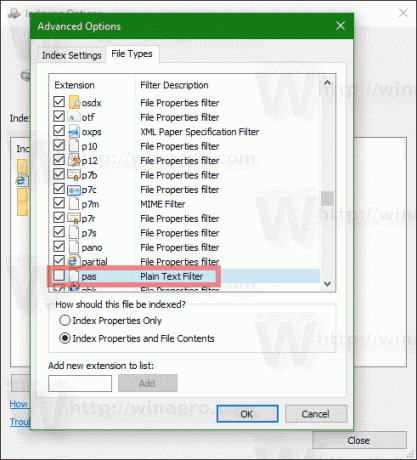
- Kliknite gumb V redu, da uporabite spremembe in zaprete pogovorno okno.
Opomba: Včasih Windows sprememb, ki ste jih naredili v iskalnem indeksu, ne uveljavi takoj. Če vas ta težava prizadene, ponovno sestavite iskalni indeks ročno.
Nasvet: v indeks lahko dodate mapo po meri, da boste hitreje iskali njeno vsebino. Glej članek Kako dodati mapo v iskalni indeks v sistemu Windows 10.
To je to.
